来源:小编 更新:2024-10-12 09:39:35
用手机看

电脑游戏手柄作为游戏玩家常用的外设之一,其连接方式多样,能够满足不同玩家的需求。本文将详细介绍电脑游戏手柄的连接方式,帮助玩家轻松上手。

有线连接是最传统的连接方式,通过USB接口将手柄直接连接到电脑。以下是具体步骤:
将手柄的USB线插入电脑的USB接口。
电脑会自动识别并安装手柄的驱动程序。
在控制面板中找到“游戏控制器”,确认手柄已连接成功。
电脑游戏手柄,有线连接,USB接口,驱动程序

蓝牙连接是一种无线连接方式,通过蓝牙技术将手柄与电脑连接。以下是具体步骤:
确保电脑支持蓝牙功能。
打开手柄的蓝牙开关,进入配对模式。
在电脑上打开蓝牙设置,搜索并连接手柄。
连接成功后,手柄即可在电脑上使用。
电脑游戏手柄,蓝牙连接,配对,无线连接

无线连接是指使用无线适配器将手柄与电脑连接。以下是具体步骤:
购买一款支持无线连接的手柄和无线适配器。
将无线适配器插入电脑的USB接口。
按照手柄说明书,将手柄与无线适配器连接。
在电脑上安装手柄的驱动程序。
连接成功后,手柄即可在电脑上使用。
电脑游戏手柄,无线连接,无线适配器,驱动程序
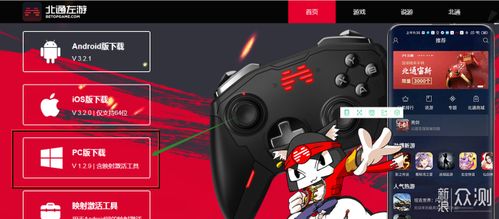
连接好手柄后,还需要进行一些设置和映射,以适应不同的游戏需求。以下是具体步骤:
打开控制面板中的“游戏控制器”,选择对应的手柄。
点击“属性”按钮,进入手柄设置界面。
在“设置”选项卡中,可以对手柄的按键进行映射和调整。
在“测试”选项卡中,可以测试手柄的各个按键和摇杆是否正常工作。
电脑游戏手柄,设置,映射,控制面板
电脑游戏手柄的连接方式多样,玩家可以根据自己的需求和喜好选择合适的连接方式。在连接过程中,注意查看手柄说明书,确保连接成功。同时,合理设置手柄,让游戏体验更加畅快。
电脑游戏手柄,连接方式,设置,游戏体验